母盘系统的安装与设置
母盘制作流程(仅供参考)

一、安装前的准备1、设置COMS为确保装好的系统克隆到别的机器不找新硬件,建议安装前将BIOS恢复出厂默认值;系统安装完成后,将不需要的硬件,如软驱或其他设置禁用掉,设置硬盘为第一启动盘。
注意:1)如果是旧网吧,硬盘分区前,一定要确保已正常卸载了还原精灵、还原卡一类的还原软件!如果不能确定,请向客户询问他们所采用的还原方式并按方法确保正常卸载(冰点例外)。
2)某些特殊的保护卡需要用专门的分区工具(或者母盘硬盘低格然后再做)3)分区格式为NTFS。
2、“2007易游网娱平台”需要三个分区(C、D、E三个分区)。
C盘用于装操作系统及常用软件,容量在8G,其他的空间都可以划分到D盘。
具体建议按如下方式划分:硬盘C盘:D盘:E盘:80G 4G(4192M)剩余8G(8192M)160G 4G(4192M)剩余10G(10240M)二、安装操作系统与驱动操作系统的安装对于我们来说是没有太大难度的,同时驱动问题在本文里简单提提注意事项。
具体就是细节的问题,需要注意的地方会在下面详细的讲到。
本系统xp为深度6.5。
1、系统第一次启动的时候会出现自动优化工具。
选择最经典优化模式,然后选取除ADSL上网网络参数优化以外的所有选项。
(具体如图1-1),重启;2、创建用户名为cface 密码为stnt.8048(这个可以随意改,要求与ecofe2里的cface密码相同),并设置为“密码永不过期”和“用户不能更改密码”。
(图1-2、1-3)设置完自动重新启动。
图1-1图1-2图1-3驱动问题:(安装顺序如下)1、主板驱动(VIA的主板,安装VIA四合一补丁,NF1,2,3为一个驱动,4为一个驱动,5为一个驱动,6为一个驱动且Nvida主板驱动只安装SMbus驱动,网络管理包和IDE驱动不能安装)2、网卡驱动3、显卡驱动(N卡和A卡,具体版本对应的显卡型号请参考驱动包,安装完毕对显卡的显示属性和3D设置进行优化,另外如果是ATI9550以下显卡,请安装ATI6.2版驱动或随机驱动)4、声卡驱动(特别是HD的声卡,一定要注意麦克风的设置,要不然会出现无法语音的现象。
做母盘流程
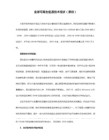
采用Windows 98/2000的窗口风格
取消任务栏的分组相似任务栏按钮功能
禁止隐藏不活动的图标
-----------------注册表优化设置------------------------------
关闭不正常关机导致磁盘扫描
找到下面的键值:HKEY_LOCAL_MACHINE\SYSTEM\CurrentControlSet\Control\Session Manager
启用DMA传输模式
所谓DMA,即直接存储器存储模式,指计算机周边设备(主要指硬盘)可直接与内存交换数据,这样可加快硬盘读写速度,提高速据传输速率。由于某些原因,Windows XP有时会在IDE通道上使用PIO并行输入输;出传输模式,而不是DMA模式。如果有这种情况,用户可以手动把IDE通道改为DMA模式,这样可以减少该设备占用的CPU周期。方法是:右键点击“我的电脑”,选“属性”,点选“硬件”选项卡,单击“设备
关闭远程桌面
右键单击“我的电脑”,选择“属性/远程”,把“远程桌面”里的,“允许用户远程连接到这台计算机”勾去掉。
关闭“自动发送错误报告”功能
我的电脑==>>系统==>>高级,单击“错误报告”按钮,然后选中“禁用错误报告”,下面的“但在发生严重错误时通知我”可以选中。
合理设置虚拟内存
优化大师优化
WIN2000添加删除程序扩展
自动登陆器
频率锁定工具
删除无用输入法
7 游戏安装
游戏平台:联众安装包、QQGAME安装包、边烽安装包、中国游戏在线安装包、中国游戏互动中心、浩方对
战平台 CS反作弊器 网易泡泡2005、UC安装包、ICQ汉化版 大智慧、E话通 MSN简体中文版、雅虎通
教新手做网吧母盘
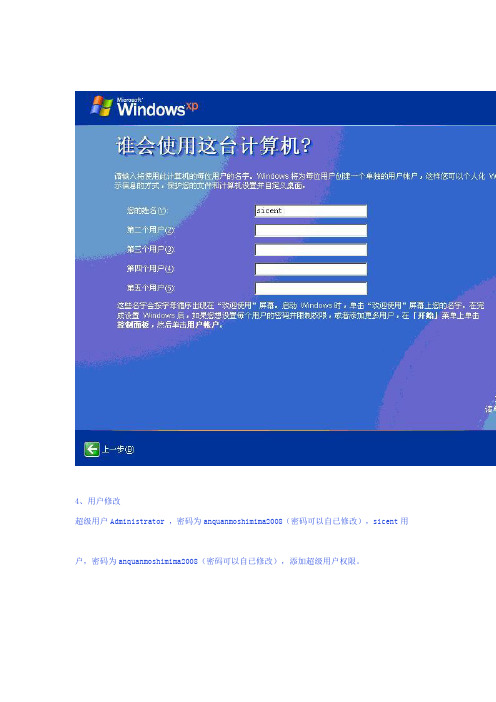
4、用户修改超级用户Administrator ,密码为anquanmoshimima2008(密码可以自已修改),sicent用户,密码为anquanmoshimima2008(密码可以自已修改),添加超级用户权限。
并设置“密码永不过期”和“用户不能更改密码”,设置完后改为sicent用户自动登陆。
注册表(如下):Windows Registry Editor Version 5.00[HKEY_LOCAL_MACHINE\SOFTWARE\Microsoft\Windows NT\CurrentVersion\Winlogon] "DefaultUserName"="sicent""DefaultPassword"="anquanmoshimima2008"(注:这项要新建)"AutoAdminLogon"="1"还可以用文件导入注册表(文件在“d:\tool\系统注册表”目录下)重启计算机,这样才能在sicent用户下正常优化桌面和安装软件。
5、系统优化任务栏属性设置,同时调整一下屏幕分辨率设置为1024*768像素16,便于操作 (如下两图)6、系统补丁打上微软官方全部xp2系统补丁(必打的冲击波、震荡波、狙击波、IE累积等补丁),修补系统漏洞。
7、系统免疫补丁高危险ANI鼠标指针漏洞非官方免疫补丁,最新病毒免疫补丁,机器狗免疫补丁等等,关闭默认共享,增强系统免疫能力。
更换系统安全任务管理器.,防客人上机结束进程破解系统8、五笔输入法86版,将XP输入法指示放在系统托盘补丁,打上智能ABC输入法漏洞补丁,输入法排序。
9、DX安装10、驱动程序安装(1)、安装驱动程序,最好是官方驱动。
● ∙1、主板驱动nVIDIA主板不能安装IDE驱动、自带的音频驱动、及网络管理包。
● ∙2、网卡驱动● ∙3、显卡驱动● ∙4、声卡驱动特别注意HD声卡,一定要注意麦克风,在控制面板里高设置。
母盘制作

(图17) 这里是计算机的局域网工作组。一般默认就可以了。 点击一下步,剩下的,程序会自动安装了。
安装程序安装完成后,会自动重启,然下进入(图18)设置页面 安装程序安装完成后,会自动重启,然下进入(图18)设置页面
(图18) 这里没选项,直接点下一步。
(图19) 这里提示更新系统。先不启用系统更新,安装完成后再用 360安全卫士统一安装系统补丁。 360安全卫士统一安装系统补丁。 选中现在不启用,点下一步。
进桌面后,首先打计算机管理--本地用户和组--用户 进桌面后,首先打计算机管理--本地用户和组--用户 把除了Administrator 把除了Administrator 和Guest的其他用户册 Guest的其他用户册 除掉,禁用Guest用户 除掉,禁用Guest用户 如(图24) 用户这里要对Pubwin 用户这里要对Pubwin 后台策略的用户名、 密码来设置。 设置好后,注销 当前用户,登陆到 Administrator用户或 Administrator用户或 网吧自定义用户进行 操作。 (图24) 首先是安装系统驱动程序。驱动程序的安装,没有特别的要求, 首先是安装系统驱动程序。驱动程序的安装,没有特别的要求, 一般是先安装主板驱动、CPU双核补丁(AMD双核一定要打上,否则 一般是先安装主板驱动、CPU双核补丁(AMD双核一定要打上,否则 会导致鼠标跳帧。) 会导致鼠标跳帧。),然后安装声卡、网卡、显卡驱动。
二、系统的安装
现时网上有很多修改过的系统,安装方法略有区别。这里 就以原版Windows XP Professional SP2 为例。
(一)对硬盘进行分区操作
安装系统,要先对硬盘进行分区。 --分区建议:( --分区建议:(这里以安装网维大师客户端为例进行分区) 160G以下硬盘,建议C 160G以下硬盘,建议C盘7G ,D盘10G, 剩下空间为E盘。 10G, 剩下空间为E 250G以上硬盘,建议C 10G, 250G以上硬盘,建议C盘10G,D盘12G,剩下空间为E盘。 12G,剩下:用来测试硬盘盘片表面有无物理坏道的选项, 如果硬盘没问题则不要选,否则格式化、检测磁盘会耗费大量时间, 除非你觉得磁盘有问题,比如坏道,才选上这个选项。
母盘系统的安装与设置
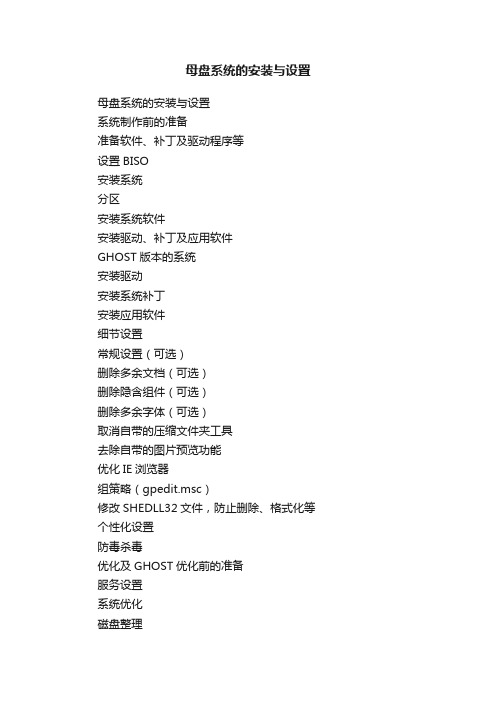
母盘系统的安装与设置母盘系统的安装与设置系统制作前的准备准备软件、补丁及驱动程序等设置BISO安装系统分区安装系统软件安装驱动、补丁及应用软件GHOST版本的系统安装驱动安装系统补丁安装应用软件细节设置常规设置(可选)删除多余文档(可选)删除隐含组件(可选)删除多余字体(可选)取消自带的压缩文件夹工具去除自带的图片预览功能优化IE浏览器组策略(gpedit.msc)修改SHEDLL32文件,防止删除、格式化等个性化设置防毒杀毒优化及GHOST优化前的准备服务设置系统优化磁盘整理GHOST备份母盘测试母盘系统的安装与设置系统制作前的准备1 准备软件、补丁及驱动程序等准备好WINDOWS系统安装盘,可以使用WindowsXP SP2标准版或GHOST系统,例如深度、诺德尔、亮版;准备好制做系统时必须的软件、补丁、驱动程序(尤其是网卡驱动)等。
考虑到系统安全,制作系统时应尽可能避免联网,因此建议在制作前先将所有必须的软件、工具和补丁准备到其它硬盘上,安装补丁时,将该硬盘挂接为从盘。
或者也可刻成光盘备用。
总之,尽量避免在系统制作时上网搜索。
若确须联网,也应首先确定系统安全性,例如是否安装了安全补丁、杀毒软件等。
建议在制作系统的过程中,多做GHOST备份,以便中途出错时恢复系统。
若不希望GHOST 文件占用磁盘空间,可挂接一块从盘,将系统制作过程中的所有备份GHOST全部做到从盘上,以便母盘更好、更合理地分配空间。
2 设置BISO●禁用未安装IDE设备的IDE接口:建议将硬盘安装在第一IDE设备的主盘上,其它IDE设备全部禁用;禁用软驱及软盘控制器;若使用的是串口硬盘,所有IDE接口也都设为禁用;若用光盘安装,则光驱暂时开启,安装完毕不再使用时再禁用;●系统BIOS映射:建议显卡BIOS映射和系统BIOS映射均设为开启;●内存设置:网吧需要稳定的系统,不适合超频,因此将内存工作频率设为BY SPD,由系统决定其工作状态;●启动项:将第一启动设备设为HDD-0(或IDE-0等),其它启动设备全部禁用。
网吧母盘设置案例

网吧母盘设置案例一个好的网吧系统母盘可以为网吧省去很多不必要的麻烦,很多网吧母盘制作教程比不是特别的好,因为他们可能会漏掉一些细节方面的问题,网吧母盘制作的时候一定要注意一些细节问题,因为这样可能一些细节问题会给网吧带来很多的麻烦,除了基本的网吧xp系统的优化以外,下面将在网吧母盘制作过程中应该注意的几大问题。
1、摄像头驱动别忘记安装,把所有驱动安装完毕后装摄像头驱动,当然,你如果是无驱的,就不要装了。
但是有一点想必新手好忘,就是驱动装了以后,最好把四个USB口都插一遍,保证制作出来的母盘每个接口都有驱动。
2、耳麦声音千万别不调。
有的装完声卡驱动后,要把音量控制提高到上面,然后选择下麦克风的调节,记得把静音钩去掉。
很多都忘记这一步,到最后不得挨个改,或者找远程批处理调用之类的东西,虽然没一台台的去改累,但是也挺麻烦的。
3、做母盘养成一个好的安装顺序和做备份的习惯。
首先装什么,然后装什么,自己脑子里应该有个思路。
不要一味的去按照网上的去办。
如果真的记不下来,别嫌麻烦,拿个笔拿张纸,每做一个步骤就记下来,然后做完,对照一下。
再有就是装完母盘系统后做个备份,装完所有驱动后做个备份,接下来开始优化,直到最后作个最终的恢复镜像。
4、所有驱动别随便找个网站下载,最好去官方网站下载,比如NVDIA 的显卡就去官方去下,ATI的可以直接去产品官方网站下载或者去驱动之家。
5、不要擅自改变顾客的使用习惯!每一个网吧都用自己固定的一批忠实的顾客,在做系统前,尽量保留顾客的一些使用上网习惯,尤其是一个系统不出问题一用用半年或者更长时间的。
6、但凡做技术的都知道,网吧换系统是一个苦差事,就算你干了N 年的网吧维护,你也不可能信心十足的说,我的系统保证100%没问题!但凡有自知之明的,谁也不敢开这个口,所以做一次系统要做到近乎完美是不可能的,那怎么样才能做到尽善尽美呢。
我自个有个癖好就是,不轻易换系统,除非是万不得已,出现了很大程度上影响网吧的,必须得换。
系统母盘制作及优化

系统母盘制作及优化一、系统母盘制作母盘制作其本流程:系统流程表第一部份系统安装第二部份安装网吧管理软件和备份全盘磁盘扫描磁盘整理再次删除临时文件和磁盘整理^^文件和清空历史记录建议临时文件夹改到别的磁盘分区,因为这些文件流动量大比较分散,微软弄这个东西主要是为了再次访问时,速度快一点.最后备份全盘到另一个硬盘做成GHO镜像.具体安装过程。
网吧追求稳定性能安全。
一、硬盘分区:二、操作系统:三、驱动的安装:安装顺序:主板驱动—显卡驱动—声卡驱动—网卡驱动—USB2.0驱动—DX9.0C—鼠标驱动(先内后外的原则,但也不是绝对的),安装后在“设备管理器”查看是否已完全完装正确,没有出行“?”号的驱动和“!”号的设备;四、软件及相关补丁:在安装其它游戏和软件之前导出注册表原始备份(以防出错)安装相关系统补丁和打上病毒补丁、安装装机必备软件;六、系统常规综合设置:添加万像客户端的网络“IPX/SPX/NeBIOS"协议(重中之重)①使用经典卓面主题、显示效果设为清晰、颜色质量设成32位、1024X768、刷新率85HZ、墙纸做上网吧的广告;② 锁定任务栏、去掉分组相似任务栏功能、显示快速启动、不隐藏不活动的图标、开始菜单设为经典、不列出我最近的文档、开始菜单不列出控制面板;③ IE使用空白的主页、去掉阻止弹出窗口显示信息栏、去掉自动完成表单上的用户名和密码功能;IE标题栏上做上网吧的广告;④ 更改安全中心通知我的方式警报三项的勾去掉、不使用体眠、输入法切换顺序设成先ABC智能后到五笔和其它、声音和音频设备将“音量控制”设成最高、麦克风设成最高、麦克风的静音去掉;⑤ 文件夹选项使用Windows传统风格、不稳藏已知的文件扩展名;⑥ 禁用错误报告、启动和故障恢复时间设为0、系统失败只选重新启动、发送警报和写入日志出掉前面的勾、禁用系统还原、禁用自动更新、禁用远程协助、禁用来宾帐号;防火墙关闭;七。
打开辅助功能选项,把粘滞键,筛选键,切换键的使用快捷键去掉.美丽新世界会经常按键盘Shift,按5次Shift会激活粘滞键,就会跳出游戏到桌面,所以要把这些快捷键给取消.八、禁止Messenger随系统一起启动运行,在选项\首选项\去掉“在Windows启动时运行Windows Messenger"和“允许Winsoqa Messenger 在后台运行”前面的勾;九。
系统母盘制作说明

一.系统制作前的准备:1.系统盘,驱动盘,光驱,一些必须的应用软件及补丁。
或者使用从网上下载的GHOST系统,比如深度诺德尔亮版(我不怎么推荐使用番茄的系统,因为感觉他的系统主要是针对家庭用户制作的)如果你想更好的学习系统制作的话,我建议你用原版的WINDOWS 系统安装盘(比如上海政府版等等),这样你才可以学到更多的东西。
我习惯把驱动跟一些做系统必须用到的软件搜集齐放在移动硬盘上,如果你没有的话,也可以把驱动跟做系统必须用到的软件先搜集好,准备在其他的硬盘上,驱动我觉得网卡驱动是必须准备好的。
其他的就算没有的话,都好办,有了网络,你还怕什么呢。
2.BISO设置:1、禁用没有安装IDE设备的IDE接口.硬盘最好安装在第一IDE设备的主盘,而其他IDE设备全部禁用.把软驱禁用并把软盘控制器也禁用!现在估计很多网吧都用的是串口硬盘把,那么把所有的IDE接口都禁用。
(如果用光驱安装,则暂时开启,安装完毕不使用光驱再禁用)2、系统BIOS映射:显卡BIOS映射和系统BIOS映射最好都设为开启.3、内存设置:内存工作频率设为BY SPD由系统自己决定它的工作状态,网吧系统要的是稳定,而网吧系统的性能并不是靠超频弄出来的!4、启动项:第一启动设备设为HDD-0(这个不尽相同,有的也许是IDE-0等),其他启动设备全部禁用.如果用光驱安装的话,则要先调整为CD-ROM,系统安装完后再调回来。
5、开机自检选项:[Halt on]设置为"No errors".二.装系统①.分区.不管用光驱安装或者是用GHOST安装,都建议先用Partition Magic(不要用DM或diskman)进行分区格式化,ntfs格式,如果有给虚拟内存跟备份文件单独作一个分区的话,建议那个分区使用FAT32格式。
我是分的三个区,以80G硬盘为例:C系统盘,4-6个G,NTFS。
D本地游戏盘,35G;FAT32。
E 网络游戏盘→5G,NTFS。
打造自己的完善windows系统安装母盘

从事IT工作多年,除了帮客户安装操作系统外,经常被亲朋好友拉去维修电脑。
一般的故障容易解决,一旦需要重装系统就成了噩梦:重新安装 windows 系统和应用软件,再打补丁,特别是打 windows 和 office 的打补丁花的时间最长,这一番折腾下来花几个小时是正常的。
于是产生了做一个万能 windows 系统安装母盘的想法。
网上有好多关于如何做万能 GHOST 系统的文章,大致的步骤都是一样的。
但所用到不同的辅助工具不同,如 S&R&S 智能系统封装工具、Dllcache备份还原工具等,操作上就有所不同,有些还是比较复杂,操作起来不怎么容易。
经过我多次的实际操作实验,确定了我的自己的 windows 系统安装母盘打造方法,相信还是比较简单、容易操作的,做出来的系统安装母盘有如下特点:1、硬件配置适应性广,可以用在INTEL和VIA芯片组的机器,可以用在几年前配置的电脑,新款和旧款笔记本电脑试过都可以;2、自动正确适配不同的电源管理模式,可以正常软关机;3、设备管理器中只有一种电源管理模式的计算机,不会产生二个电源管理模式一样的计算机;4、没有幽灵硬件出现,没有出现“本地连接2”。
我的 windows 系统安装母盘制作过程:一、准备工作1、制作 windows 系统安装母盘的电脑选择:在我多次的实验中以INTEL芯片组的电脑制作出来的最稳定,配置不要太老也不要太新,我用的电脑是 ASUS 主板,P4 CPU,512M内存;2、所用辅助工具软件:ACPI 电源管理工具,autohal 自动电源管理模式文件包。
A、ACPI 电源管理工具在本站的“资料下载”栏目可以下载,其实在我的系统安装母盘制作过程中只用到 ACPI 电源管理工具中的 devcon.exe 来硬件移除,电源管理部分没有用到,属于可用可不用的辅助工具(下载 ACPI 电源管理工具);B、 autohal 自动电源管理模式文件包的来源:Sysprep受到“必须源计算机与目标计算机有着相同的HAL”的限制,在HAL不相同的时候,不能正确判断计算机电源管理模式,微软在研发 Vista 的时候,发布了以内部研发编号命名的 Windows Longhorn 测试版,可以让计算机在开机启动时即自动检测HAL,从而可以自动判断电源管理选项。
做母盘教程
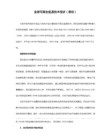
只有cs 需要设置下,其它一般不用设置.这步大家根据你用的软件设置,官方论坛都有视频图文教程,我这里就不多说,都很简单的 如果说你是全新的母盘,那倒是要把游戏全部复制一次到逻辑分区,这不用说了吧
五.优化设置.
其实优化是很简单的一件事,大家别认为复杂了. 看我的
1.注册表优化
大多数东西都可以通过他来修改设置.
1.任务--栏右键--属性
去掉分组相拟任务按钮、隐藏不活动的图标 这两个勾
按左上方的 [开始]菜单 选成经典
确定
2.桌面--右键--属性,
1 主题改成 windows经典
2 桌面 左下角有个 自定义桌面 点他 保留 我的电脑 其它的勾全部点掉不要放出来
3 屏幕保护程序 在下拉菜单里选成 无 再按电源 关闭显示器选 无
1.添加网络“IPX/SPX/NeBIOS"协议;
2.去掉60天清理向导;使用经典卓面主题、显示效果设为清晰、颜色质量设成32位、1024X768、刷新率75HZ、
3.锁定任务栏、去掉分组相似任务栏功能、显示快速启动、不隐藏不活动的图标、开始菜单设为经典、不列出我最近的文档、开始菜单不列出控制面板;
4 自动更新 关闭自动更新勾上
5 远程 去掉所有勾
4.打开我的电脑,菜单栏有个工具选项,在下拉里有个文件夹选项
常规 任务 点使用windows传统风格的文件夹
查看 去掉在地址栏和标题栏显示完整路径两个选项
(我在桌面放一个可以保存的共享文件夹,有些顾客做办公的,怕中途死机,我叫他们办公的都在这里进行,但不想给他们看到我的是服务器的文件夹。所以隐藏了。这个看情况吧,去了对自己也没什么影响呀,如果有请举例哦)
母盘制作流程

1安装windows98注:最小化安装2安装主板--显卡--网卡--声卡--应用程序加速软件注:注意安装顺序3安装系统必备软件DirectX8.1RealOne 2.0媒体插件大全IE6.0SP1完全版WIN98关机补丁VB6.0运行库网吧同步专家(游戏更新)注:适应于更新文件较大狼牙借口(游戏更新)注:适应于更新文件较小诺顿8.1企业版4安装网络游戏与信息交流软件信息交流类腾讯QQ2003UC3.2网易泡泡互动游戏类:边锋联众浩方QQ游戏大型网络游戏类:盛大传奇盛大传奇世界光通传奇3奇迹搜神记剑侠情缘吞噬天地破天一剑千年大话西游疯狂坦克2嘟嘟传奇蝴蝶流星剑魔力宝贝坦克宝贝泡泡堂百战天虫(以各网吧情况而定)大型硬盘类游戏FIFA2003VR特警暗黑傲视三国暴力摩托车2002冰封王座大富翁6帝国时代2反恐1.5疯狂滑雪板红色警戒极品飞车5雷霆战机明星三缺一2002模拟器游戏泡泡龙4抢滩登陆2002抢滩登陆2004三国群英传2三国群英传3三国战记深入敌后侠盗车手星际争霸越南战争找茬2002(以各网吧情况而定)系统优化控制面板-系统-性能-文件系统中的"设置"把"此计算机的主要用途改为"网络服务器"去掉"每次启动计算机时都搜索新的软件驱动器"去掉"系统配置实用程序"中的不必要的启动选项(在"运行"中输入"msconfig")用"windows优化大师"或"魔法兔子"在次优化整理硬盘碎片资料:打开“控制面板/系统/性能”,单击“文件系统”。
1.在“硬盘”选项中,设置“这台计算机主要用于”下拉框,选择“网络服务器”设置“预读式优化”为“完全”。
2.将“软盘”标签中“每次启动就搜寻新的软驱”取消。
3.单击“图形”选项,设置图形“硬件加速”为“全部”。
GHOST系统封装,XP母盘制作详细教程

GHOST系统封装,XP母盘制作详细教程(带5 92原盘下载地址+序列号)一、操作系统:安装母盘:上海政府版XP2(也称592盘或电脑疯子版)下载地址:右击我选择迅雷下载永久序列号:DP7CM PD6MC 6BKXT M8JJ6 RPXGJ二、驱动的安装:三、安装系统补丁及其它相关补丁,比如之前很流行的冲击波补丁,flash9 IE补丁等四、安装软件系统中的软件可分两种,一种是系统安装,把常用软件都直接安装到系统C盘中,如萝卜家园中的电脑城装机版0802,另一种是软件让用户选择安装,如萝卜家园中的选择版0712,0803这两个版本。
其中软件选择你要先把常用软件制作成自安装文件,然后交给软件安装管理器管理(也就是编辑软件安装管理器的配置文件,萝卜家园的软件安装管理器蛮不错的,大家如果在制作中有不懂的可以近水楼台,问问管理员学无涯。
)五、XP优化设置:(综合了XP优化中的经典)(一)、系统优化设置:1、删除Windows强加的附件:a . 用记事本NOTEPAD修改\winnt\inf\sysoc.inf,用查找/替换功能,在查找框中输入,hide (一个英文逗号紧跟hide),将“替换为”框设为空。
并选全部替换,这样,就把所有的,hide 都去掉了,b. 存盘退出,c. 再运行“添加-删除程序”,就会看见“添加/删除Windows 组件”中多出了好几个选项;这样你可以删除好些没有用的附件。
2.关掉调试器Dr. Watson;运行drwtsn32,把除了“转储全部线程上下文”之外的全都去掉。
否则一旦有程序出错,硬盘会响很久,而且会占用很多空间。
如果你以前遇到过这种情况,请查找user.dmp文件并删掉,可能会省掉几十M的空间。
这是出错程序的现场,对我们没用。
另外蓝屏时出现的memory.dmp也可删掉。
可在我的电脑/属性中关掉BSOD时的DUMP。
3.关闭“系统XP自带的还原”4.关闭“休眠支持”:因为休眠功能占的硬碟空间蛮大的, 所以关闭比较好,控制台-->电源选项-->休眠(不要打勾)5.加快Win XP网上邻居浏览速度!打开注册表点击到:HKEY_LOCAL_MACHINE/Software/Microsoft/Windows/CurrentVersion/Explorer/RemoteComputer/NameSpace。
XP系统万能母盘制作教程

母盘制作目的:1、能让这个母盘GHOST出来的系统,可以装遍公司所有的电脑。
准备工作:万能母盘要用到的软件有二个。
1、系统封装工具 SPAT 5.5.3。
2、自由天空综合驱动包。
制作母盘步骤开始:1、安装windows xp professional,然后装补丁,装驱动,最后装公司要用的软件。
2、优化系统。
我主要做了这么几步(建议不要优化的太厉害,不然使用时会出问题的!)<1、右击任务栏--属性--取消打勾自动隐藏任务栏、分组相似任务栏按钮、隐藏不活动的图标,勾上显示快速启动--确定。
<2、右击我的电脑--属性--远程--取消打勾远程协助、远程桌面。
<3、关闭自动更新。
<4、关闭系统还愿。
<5、右击我的电脑--属性--视觉效果--自定义--只打勾在窗口和按钮上使用视觉样式、在文件夹中使用常见任务、在桌面上为图标标签使用阴影。
其它全部不选。
<6、右击我的电脑--属性--高级--启动和故障恢复--取消全部打勾。
<7、右击我的电脑--属性--高级--错误报告--只选禁用错误汇报--打勾但在发生严重错误时通知我。
<8、右击我的电脑--属性--硬件--只选忽略-安装软件,不用征求我的同意。
<9、右击我的电脑--属性--硬件--windows更新--选从不在windows update搜索驱动程序。
<10、开始-运行--msconfig--服务--勾上隐藏所有服务--并点全部禁用。
启动里只勾ctfmon,其它勾取消。
<11、开始——运行,输入gpedit.msc 。
本地计算机策略——计算机配置——管理模板——系统——“关闭windows pdate设备驱动程序搜索提示”:启用本地计算机策略——计算机配置——管理模板——系统——“关闭自动播放”:启用可根据需要设置,建议启用!本地计算机策略——计算机配置——管理模板——系统——Internet通信管理——Internet通信设置————“关闭indows update设备驱动程序搜索”:启用<12、开始——运行,输入gpedit.msc。
【网维大师】网维代理的技术安装母盘流程

【网维大师】网维代理的技术安装母盘流程母盘制作流程以下部分请严格按照顺序执行一、系统部分1、开机进入BIOS设置,选择从光驱启动。
◇开机按“Delete”键进BIOS◇选中Advanced BIOS Features ,◇在First Boot device里面选中CDROM,◇设定好后按F10回车保存退出。
2、◇在系统读秒(五秒)时按回车键开始安装,◇进入开始安装界面后按回车安装,◇如硬盘中有系统时选择不修复系统(ESC)。
3、◇删除原有的全部分区,先选中原有某一分区,按D键删除,再按回车和L键确定删除,◇依次类推删除其他分区。
◇全部删除后选中硬盘按C分区,按下表所示容量依次分区,重新把硬盘分成C,D,E,F 四个分区。
◇分区格式全部为NTFS(系统安装时只能格式化C盘,D,E,F盘要通过进入系统后才能格式具体分区大小如下表:硬盘空间C盘(NTFS)D盘(NTFS)E盘(NTFS)80G815分完C和D都是E的120G815分完C和D都是E的160G815分完C和D都是E的300G815分完C和D都是E的分完区后选中C盘安装系统,用NTFS格式化安装.注:C盘为系统盘,D盘为游戏游戏缓存盘,E盘为游戏盘和备份。
4、◇,5、◇装完系统后第一次登入后自动更新项设为不更新,◇跳过连接INTERNET,◇不注册MICROSOFT,◇第一个名字(只能一个)为iface(如果系统没有出现建立用户界面,以ADMINISTRATOR进入系统后,要到控制面板用的用户账户中新建一个叫cface的帐号,并注销当前的ADMINISTRATOR帐号)。
设置iface的密码:sky.0010将自动登陆导入:开始——运行——control userpasswords2至此xp系统安装完毕6、◇依次安装◇主板,◇显卡,◇网卡,◇声卡等驱动.7、◇网络连接——本地连接里删除共享和QOS服务然后在安装IPX/SPX网络协议,8 用最新版360下载WINDOWS补丁和FLASH PLAYER插件系统属性设置1、◇硬件——设备管理器——IDE A TA/ATAPI 控制器次要IDE通道——高级设备——设备1◇设备类型设为无主要IDE通道——高级设备——设备0◇设备类型设为无2、◇硬件——驱动程序签名◇忽略3、◇禁用错误汇报(我的电脑——属性?/font>——高级——错误报告)◇去掉出现严重问题时通知我。
WIN10封装教程(二)——母盘安装

WIN10封装教程(二)——母盘安装开始设置PE启动
DVD虚拟光驱里选好PE的ISO文件
启动WIN10虚拟机进入如下图,选WIN8PE就行。
进入PE系统后按下面顺序操作磁盘即可
关闭虚拟机,不要点成重启了哦
重新设置光驱为WIN10安装母盘ISO文件
然后点上面的绿色的小三角形,开启虚拟机,到这个画面的时候立刻按回车建,手速要快,只有3秒等带时间。
然后进入安装画面,稍等片刻后就出现下面的画面,按步骤即可
选我没有产品秘钥
选自定义
然后经过漫长的系统安装,出现下面的画面,千万不要点任何东西,只需要按住Ctrl+Shift+F3即可,然后虚拟机会自动重启,然后会以Adminstrator内置管理员的身份登录
自动重启后出现Sysprep的对话框,点右上角的X关闭即可
母盘安装部分介绍到此结束,明天再发必要的系统调整,敬请期待。
个人总结的无盘网吧母盘制作技巧和注意事项

个人总结的无盘网吧母盘制作技巧和注意事项个人总结的无盘网吧母盘制作技巧本文章介绍了网吧系统在安装时如何进行安装和优化,使之更适合于网吧应用的步骤和流程,是适用于实施工作程师的流程规范和约束。
网吧的系统应该是开放性的,不应该做太多的限制,让顾客在网吧上网感觉就像在自己家里上网一样舒适快捷,同时注重安全、稳定、性能!网吧的系统,其实应该站在顾客的角度去思考,去制作,去规划,怎么样才能让这个系统为顾客提供最快最便捷的网络服务,这也许才是我们用心的去做好每一个网吧系统的初衷吧,所以个人觉的母盘制作必须严格按流程进行,在制作母盘中要知道这点“细节注定成功,细节注定失败”。
前期准备准备工作大家知道,无盘和有盘的母盘制作方法都差不多.有盘的系统首先是把系统都优化好以及网吧内常用的软件都安装完成后,直接通过网克或手克的方式把系统克到网吧其实的机器上。
而我们常用深度无盘可以先把母盘制作好后再上传,而个人建议是先只安装网卡驱动和深度无盘客户端上传,上传成功后开超级用户进行其实软件的安装,这样在母盘制作过程中出现什么问题,可以通过深度无盘服务端创建的还原点进行恢复系统。
以下主要是以有盘母盘制作为主,当然无盘也一样可以按以下步骤进行安装,无盘安装要注意的地方以下有说明.1.1.1. 安装前尽量选择一台兼容性好的机器(平时工作没出现死机或蓝屏现象,对所有硬件的识别都正常)。
1.1.2. 把跟一些做系统必须用到的软件搜集齐放在U 盘上,以及熟悉Bios 里面的设置(无中熟悉pxe 启动)。
1.1.3. 禁用不必要的设配( 如软盘控制器, 开机自检选项:[Halt on] 设置为"No errors")。
1.1.4. 了解网吧的电影服务器ip,收银后台服务器ip,留言本或ftp 服务器ip。
1.1.5. 了解该网吧目前机器分辨率设置情况,就分辨率的问题同网吧沟通一致。
1.1.6. 了解网吧习惯使用的桌面图标和风格。
母盘制作全步骤

母盘制作全步骤一、首先用DM对硬盘分区,按实际环境分区(装系统),每个机房的情况都不一样,2机的就是320G的硬盘;二、分好之后开始做系统(咱们机房使用的是2003server);三、驱动及补丁:1、安装驱动程序,用驱动精灵,(下载有网卡驱动的那个,大概130多M)顺序:网卡驱动→主板驱动→显卡驱动→声卡驱动→;2、更改计算机名称及IP地址;打开“网络连接”,安装NWlinkIPX/SPX/NETBIOS协议;3、用360安全卫士或QQ医生下载微软漏洞补丁并安装;四、软件安装1、学校案例:安装PS,虚拟机,FLASH等学校安装在C盘默认路径即可。
五、优化:1、使用经典菜单:鼠标右键单击任务栏空白处,选择“属性”菜单,进入“任务栏和开始菜单属性”的设置窗口,选择“[开始]菜单”选项卡,选择“经典[开始]菜单”;2、右键“我的电脑”→属性→高级A、性能设置→视觉效果→调整为最佳性能→在桌面上为图标标签使用阴影;设置→高级→虚拟内存→更改→大小为物理内存的2倍,1G以上内存设置为1024即可B、启动和故障恢复设置→所有的勾都去掉,写入调试信息为无;错误报告→禁用错误报告,将“但在发生严重错误时通知我”前的勾去掉;3、右键“我的电脑”→属性→自动更新→关闭自动更新;4、右键“我的电脑” →属性→远程→将“允许从这台计算机发送远程协助邀请”、“允许用户远程连接到此计算机”前的勾去掉;5、右键“我的电脑” →属性→系统还原→选“在所有驱动器上关闭系统还原”6、桌面空白处鼠标右键,选属性:A、根据需要的桌面设置;B、屏幕保护程序→无;电源→电源使用方案选“家用/办公桌”,关闭显示器选“从不”;高级→选项→将下面两个选项前的勾去掉;休眠→“启用休眠”前的勾去掉C、设置→屏幕分辨率设为1024*768,高级→监视器→屏幕刷新率设为85H,液晶显示器设为75或以下;7、右键桌面IE属性:A、常规,“使用空白页”,“删除cookies”,“删除文件”,“设置” →“检查所存网页的较新版本” →“自动”;“清除历史纪录”,“辅助功能” →所有的勾都去掉;B、内容→“清除SSL状态”,“自动完成” →“自动完成功能应用于”只选“WEB地址”,然后“清除表单”、“清除密码”;C、高级→设置→将“对无效站点发出警告”、“ 启用即需安装(INTERNET EXPLORER)”、“自动检查INTERNET EXPLORER 更新”前的勾去掉;8、打开控制面板A、 windows防火墙→关闭;B、 windows安全中心→警报设置→“防火墙”、“自动更新”、“病毒保护”前的勾全部去掉;C、区域和语言选项→语言→详细信息→设置,删除不需要的输入法,“语言栏” →将“在桌面上显示语言栏”、处于非活动状态时将语言栏显示为透明选中;“键设置”→“在不同的输入语言之间切换”选ctrl+shift;D、区域和语言选项→语言→详细信息→高级→“关闭高级文字服务”前打勾;E、“装机人员工具”→“输入法设置工具”双击;F、声音和音频设备→音量→设备音量→高级→将音量拉到最大→选项→属性→麦克风;G、文件夹选项→常规→使用windows传统风格的文件夹;查看→“使用简单文件共享”“鼠标指向文件夹和桌面项时显示提示信息”“隐藏已知文件类型的扩展名”“用彩色显示加密或压缩的NTFS文件”“在文件夹提示中显示文件大小信息”“自动搜索网络文件夹和打印机”将以上前面的勾去掉;H、用户账户→更改用户登陆或注销的方式→只选择“使用欢迎屏幕”;9、关闭事件跟踪器2003service关机时会提示事件跟踪器,运行→gpedit.msc→计算机配置→管理模版→系统→显示“关闭事件跟踪器”禁用10、缩短XP的开关机的等待时间:HKEY_LOCAL_MACHINE\SYSTEM\CurrentControlSet\Control "WaitToKillServiceTimeout"="500"11、桌面删除没必要的东西,回收站也删除六、用PE做成一个镜像启动GHOST,选择“Local→Disk→To Image选择需要做镜像的系统盘,按回车键选择已经准备好的拥有足够空间的分区(这里我们选择的是第二块物理硬盘)此时系统提示需要给镜像文件起一个名子,这里我们起为BAK。
- 1、下载文档前请自行甄别文档内容的完整性,平台不提供额外的编辑、内容补充、找答案等附加服务。
- 2、"仅部分预览"的文档,不可在线预览部分如存在完整性等问题,可反馈申请退款(可完整预览的文档不适用该条件!)。
- 3、如文档侵犯您的权益,请联系客服反馈,我们会尽快为您处理(人工客服工作时间:9:00-18:30)。
母盘系统的安装与设置系统制作前的准备准备软件、补丁及驱动程序等设置BISO安装系统分区安装系统软件安装驱动、补丁及应用软件GHOST版本的系统安装驱动安装系统补丁安装应用软件细节设置常规设置(可选)删除多余文档(可选)删除隐含组件(可选)删除多余字体(可选)取消自带的压缩文件夹工具去除自带的图片预览功能优化IE浏览器组策略(gpedit.msc)修改SHEDLL32文件,防止删除、格式化等个性化设置防毒杀毒优化及GHOST优化前的准备服务设置系统优化磁盘整理GHOST备份母盘测试母盘系统的安装与设置系统制作前的准备1 准备软件、补丁及驱动程序等准备好WINDOWS系统安装盘,可以使用WindowsXP SP2标准版或GHOST系统,例如深度、诺德尔、亮版;准备好制做系统时必须的软件、补丁、驱动程序(尤其是网卡驱动)等。
考虑到系统安全,制作系统时应尽可能避免联网,因此建议在制作前先将所有必须的软件、工具和补丁准备到其它硬盘上,安装补丁时,将该硬盘挂接为从盘。
或者也可刻成光盘备用。
总之,尽量避免在系统制作时上网搜索。
若确须联网,也应首先确定系统安全性,例如是否安装了安全补丁、杀毒软件等。
建议在制作系统的过程中,多做GHOST备份,以便中途出错时恢复系统。
若不希望GHOST 文件占用磁盘空间,可挂接一块从盘,将系统制作过程中的所有备份GHOST全部做到从盘上,以便母盘更好、更合理地分配空间。
2 设置BISO●禁用未安装IDE设备的IDE接口:建议将硬盘安装在第一IDE设备的主盘上,其它IDE设备全部禁用;禁用软驱及软盘控制器;若使用的是串口硬盘,所有IDE接口也都设为禁用;若用光盘安装,则光驱暂时开启,安装完毕不再使用时再禁用;●系统BIOS映射:建议显卡BIOS映射和系统BIOS映射均设为开启;●内存设置:网吧需要稳定的系统,不适合超频,因此将内存工作频率设为BY SPD,由系统决定其工作状态;●启动项:将第一启动设备设为HDD-0(或IDE-0等),其它启动设备全部禁用。
若使用光盘安装,则先调整为CD-ROM,系统安装完后再调回;●开机自检选项:将Halt on设为No errors。
3 安装系统3.1 分区无论是使用系统安装光盘还是GHOST安装,都应先使用分区工具对磁盘进行分区格式化。
分区一般可设为NTFS格式。
下面以80G硬盘为例,提供一种分区方案以作参考:●C:作为系统盘,5G-8G,NTFS格式;●D:作为游戏盘,50G-55G,NTFS格式;●E:存放工具软件、备份文件,其余空间,NTFS格式。
3.2 安装系统软件略。
4 安装驱动、补丁及应用软件4.1 GHOST版本的系统GHOST完毕,进入系统后首先应修改电源模式。
若对电源选择不熟悉,可使用电源修改软件推荐的电源模式,或者也可打开相同配置的电脑的“系统属性”→“硬件”→“设备管理器”→“计算机”,查看里面的电源类型,然后再在电源修改软件上选择相应的电源模式。
4.2 安装驱动驱动就如同操作系统的灵魂,应尽可能避免使用万能驱动。
建议安装驱动前,先安装解压软件,例如Winrar。
然后可按以下顺序安装:1、主板驱动2、显卡驱动3、声卡驱动4、网卡驱动5、USB2.0驱动6、摄像驱动(建议用摄像头对所有USB口都插拔一次,USB鼠标亦同)7、DX9.0C8、NET Framework 2.0(某些游戏可能需要,建议安装)4.2.1 显卡驱动显卡驱动非常重要。
有时显卡自带的驱动光盘中的驱动程序并非最佳选择,也不一定要安装最新版本。
选择一款稳定、快速的驱动所应遵循的守则为:●通过微软WHQL认证的;●产品发布一段时间后才出现的;●产品在市场上消失之前推出的。
4.2.2 声卡驱动安装完声卡驱动后,可从控制面板中调出声音图标,放入任务栏。
然后选择任务栏音量图标,打开音量控制,调整出麦克风(microphone),取消静音选项,仅留下音量(volume)、声道(wave)、麦克风(microphone)3项的勾选,其它全部去除。
4.2.3 关闭不用的设备Windows XP系统总是尽可能为电脑上的所有设备安装驱动程序并进行管理,这不仅会减慢系统启动速度,也造成了系统资源的大量占用。
对这一问题,可在设备管理器中,停用Pcmcia卡、调制解调器、红外线设备、打印机端口(lpt1)或者串口(com1)等不常用的设备。
具体方法是,双击要停用的设备,在其属性对话框中的“常规”选项卡中选择“不要使用这个设备(停用)”,然后重新启动设置。
当需要使用这些设备时,再重新启用。
4.2.4 安装MAX DOS驱动安装完毕后,安装MAX DOS,然后制作一个备份GHOST。
4.3安装系统补丁打好微软关键性补丁,例如冲击波、震荡波、阻击波、魔波、威金病毒补丁、ARP补丁,以及IE累积更新补丁,还可选装IE繁体补丁、XP运行脚本程序VBS补丁(若系统中需应用大量VBS)等。
补丁程序可直接从微软获取,也可在网上寻找微软补丁集合。
安装完毕,重新启动系统,然后删除Windows目录下所有以“$”开头的隐藏文件,再做一次GHOST备份。
4.4 安装应用软件安装软件时,注意不要装上附带的流氓软件,Realplayer、千千静听、联众世界、QQ 等均捆绑有流氓软件。
无用软件尽可能不安装。
4.4.1 Microsoft Office类办公学习软件根据自己的需要选择安装。
4.4.2 PDF阅读器可使用超星阅览器。
4.4.3 播放软件Ffshow、Divx、Media Player、Realplayer、千千静听、暴风影音、FlashPlay 9.0或Winamp等均可。
尽可能使用最新版本。
1、暴风影音和千千静听可先用暴风影音关联所有音频及视频文件,再用千千静听关联除M P4文件外的全部音频格式文件。
在千千静听的“歌词搜索”设置项里选中“有多个可选地址自动选择最佳”,可将所有的音乐资源做成播放列表。
2、Windows Media Player打开“工具”→“选项”→“性能”,设置连接速度为LAN 10mpbs 或更高。
若Media Player11无法安装,可尝试直接执行Media Player11安装文件夹里的wmfdist11.exe及wmp11.exe。
3、RealPlayer打上屏蔽弹出广告的补丁,然后进行如下修改:●常规项:在启动显示上,选择“仅限于播放器(无媒体浏览器)”;去除“允许在文件夹菜单中显示历史记录列表”前的勾选;●手动配置连接设置:⏹RTSP设置:尝试将所有内容改为使用TCP(T)及3000毫秒,其它全部去除;⏹PNA设置:同上。
4.4.4 输入法打开“控制面板”→“区域和语言选项”→“语言”,保留简体中文、美式键盘、全拼、王码五笔、智能ABC输入法(若是5.0版,可升级到5.22版本,不建议升级到5.23,否则在运行WOW等某些游戏时,会无法看到待选字母),可选装“紫光拼音输入法”等。
其它设置还包括:●更改键设置:控制面板→区域和语言选项→语言→详细信息→键设置→更改键顺序,选择CTRL+ALT切换输入语言;●关闭语言栏:控制面板→区域和语言选项→语言→详细信息→语言栏;●关闭高级文字服务:控制面板→区域和语言选项→语言→详细信息→高级;●输入法补丁:Windows XP系统,应打上XP输入法补丁。
5 细节设置除非对系统已经非常了解,除了一些必要的设置外,一般不建议对系统多作精简。
设置前,尤其是在没有完全把握时,应先做GHOST备份以备恢复之用。
设置顺序没有一定之规,还可使用一些辅助工具,例如nLite。
5.1 常规设置(可选)●去除屏幕保护程序;●将电源设置中的关闭监视器设为无,关闭休眠功能;●屏幕刷新率设为75;●关闭显卡的垂直同步,去除显卡鼠标右键菜单;●去除60天运行桌面清理选项;●关闭驱动程序签名;●关闭系统默认共享;●进入“我的电脑”→“属性”→“高级”→“性能/设置”,选择“调整为最佳性能”;若要使用壁纸,则选“自定义”,并选中“在桌面为图标标签使用阴影”;●进入“我的电脑”→“属性”→“高级”→“启动与故障恢复/设置”,去除“显示操作系统列表的时间”的勾选,去除“系统失败”下的各项勾选,将“写入调试信息”设为无;●进入“我的电脑”→“属性”→“高级”→“错误报告”,禁用错误汇报;●进入“我的电脑”→“属性”→“自动更新”,关闭自动更新功能;●进入“我的电脑”→“属性”→“远程”,去除远程桌面中“允许用户远程连接到这台计算机”前的勾选,关闭远程桌面;●打开任意文件夹,进入“工具”→“文件夹选项”→“常规”,选择“使用Windows传统风格查看”;●打开任意文件夹,进入“工具”→“文件夹选项”→“查看”,在高级设置中,选择“不缓存缩略图”、“鼠标指向文件夹或桌面项时显示”;●虚拟内存建议设置在非系统分区内。
设置前先整理该分区的磁盘碎片,以确保虚拟内存的连续性。
虚拟内存应设为物理内存的2至3倍。
5.2 删除多余文档(可选)●帮助文件:在C:\Windows\Help目录下;●驱动备份:C:Windows\drivercache\i386目录下的Driver.cab文件;●系统文件备份:一般用户不常用,可利用命令sfc.exe /purgecache删除;●备用dll文件:在C:Windows\system32\dllcache目录下。
5.3 删除隐含组件(可选)Windows XP在正常安装后,会自动安装许多组件,其中有许多并不常用,却会占用大量系统空间,降低系统性能。
可使用以下方法删除不用的组件:用记事本打开C:\Windows\Inf目录下的Sysoc.inf文件。
打开“查找/替换”功能,在查找框中输入“,hide”(英文逗号必须紧跟hide),“替换为”框设为空,选择“全部替换”,然后确定。
这样所有的“,hide”即会被去除。
完成后存盘退出,再进入“开始”→“设置”→“控制面板”→“添加或删除程序”,即可看到许多平时见不到的组件,选择不需要的程序,删除即可。
5.4 删除多余字体(可选)在C:Windows\font目录下,可选择删除一些不常用的字体。
5.5 取消自带的压缩文件夹工具进入“开始”→“运行”,在输入框中键入“regsvr32 /u zipfldr.dll”,然后回车即可。
5.6 去除自带的图片预览功能进入“开始”→“运行”,在输入框中键入“Regsvr32 /u Thumbvw.dll”,然后回车即可。
5.7 优化IE浏览器打开IE浏览器,进入“工具”→“Internet设置”:●常规页:清除COOKIES,删除文件,清除历史纪录,移动IE缓存设置大小;●内容:进入“自动完成”页,清除表单,清除密码,去除“web地址”、“表单”、“表单上的用户与密码”前勾选;●连接:去除“检查Internet Explorer是否为默认浏览器”的勾选;●高级:点击“还原默认设置”按钮,然后去除“自动检查Internet Explorer更新”。
